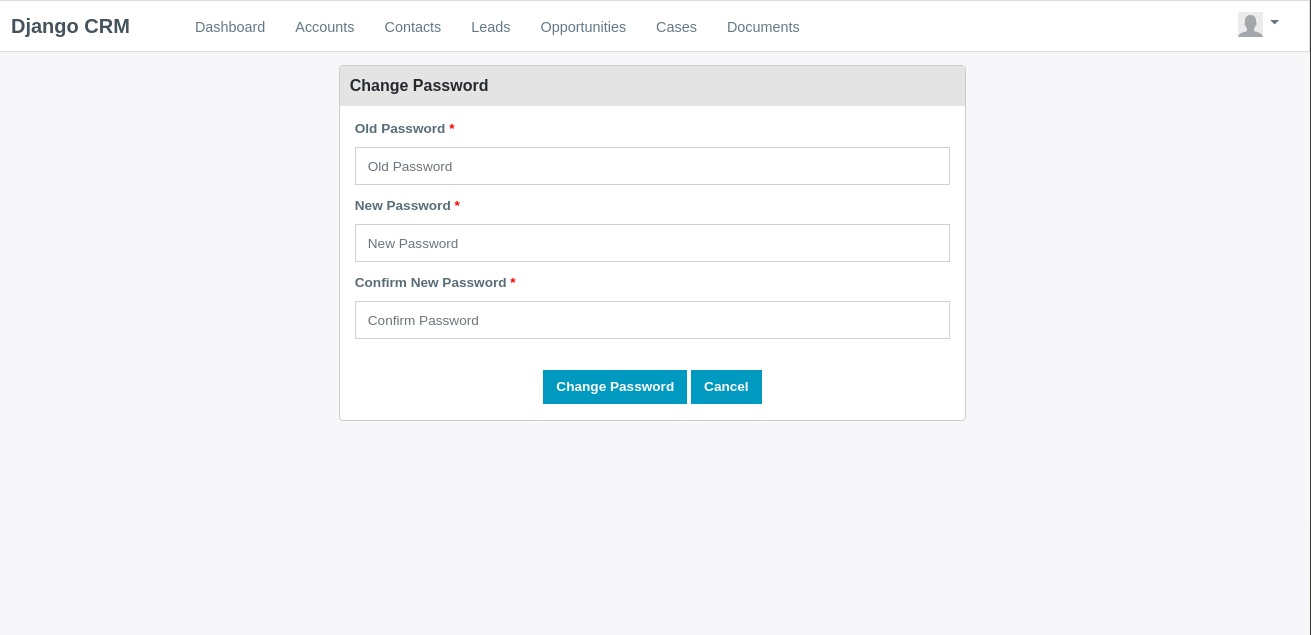Profile¶
Dropdown menu for user settings
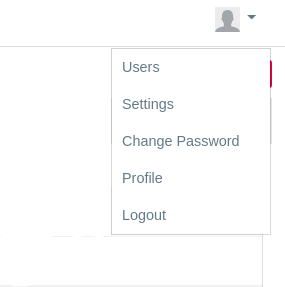
Fig Dropdown menu
Here in this drop down all the essential options for the user profile management are available i.e.
Users¶
On clicking users, the following page is shown
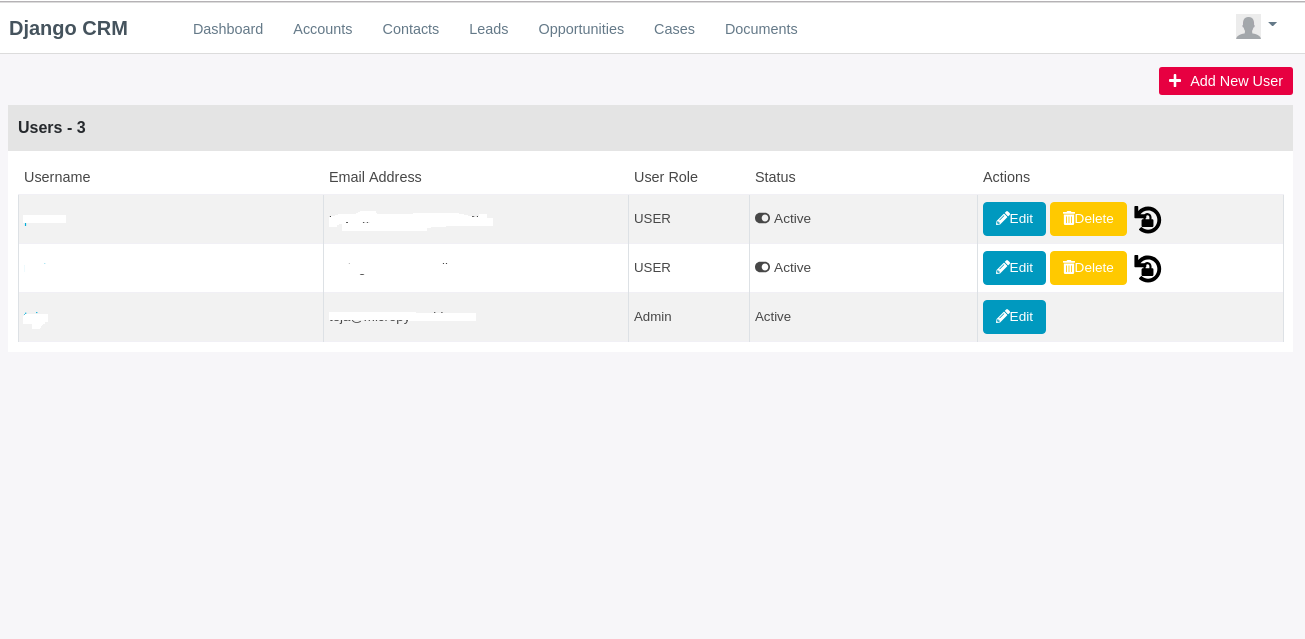
Fig: Users view
Here the user can activate/deactivate, edit/delete user data.
To create new user click on `` + Add New User``.
One clicking `` + Add New User`` the following page is shown:
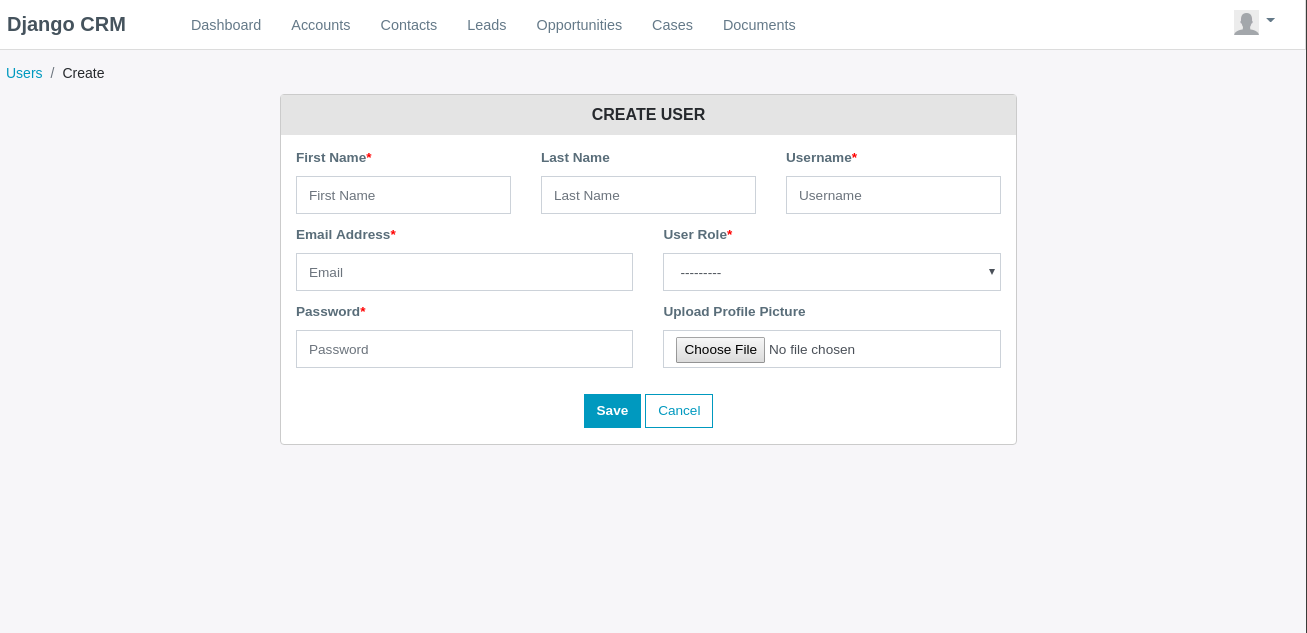
Fig User create page
Note: Fields having
* are mandatory.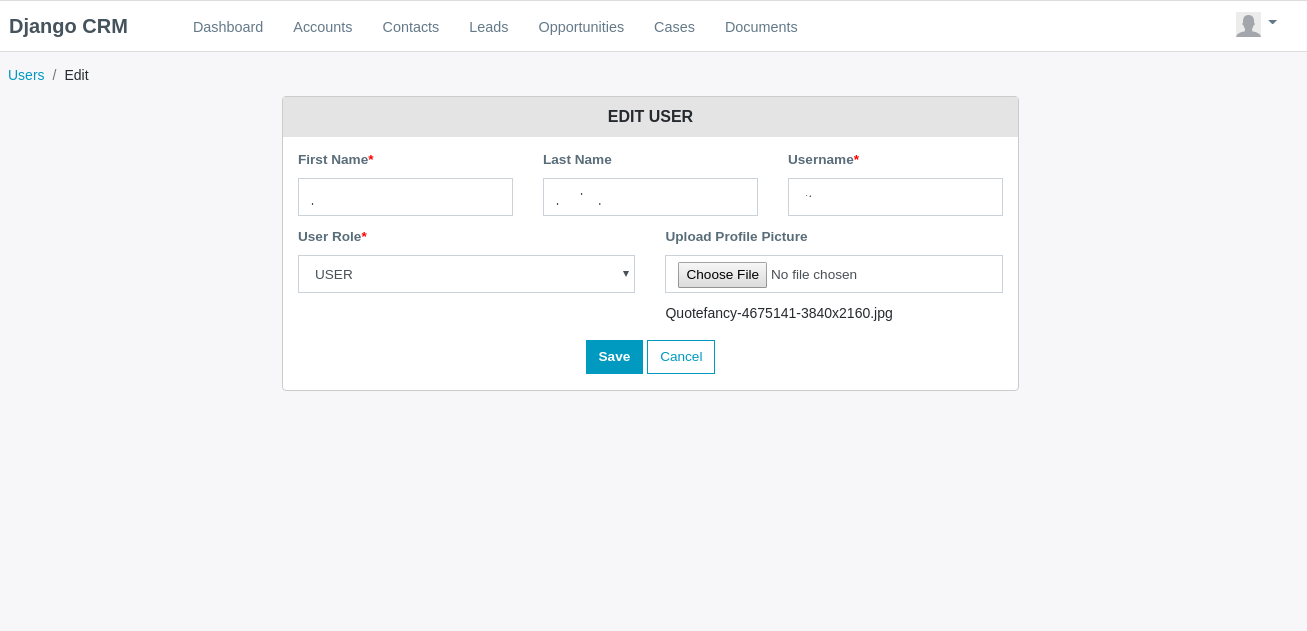
Fig: User Edit User page
Settings¶
On clicking settings, the following page is shown:
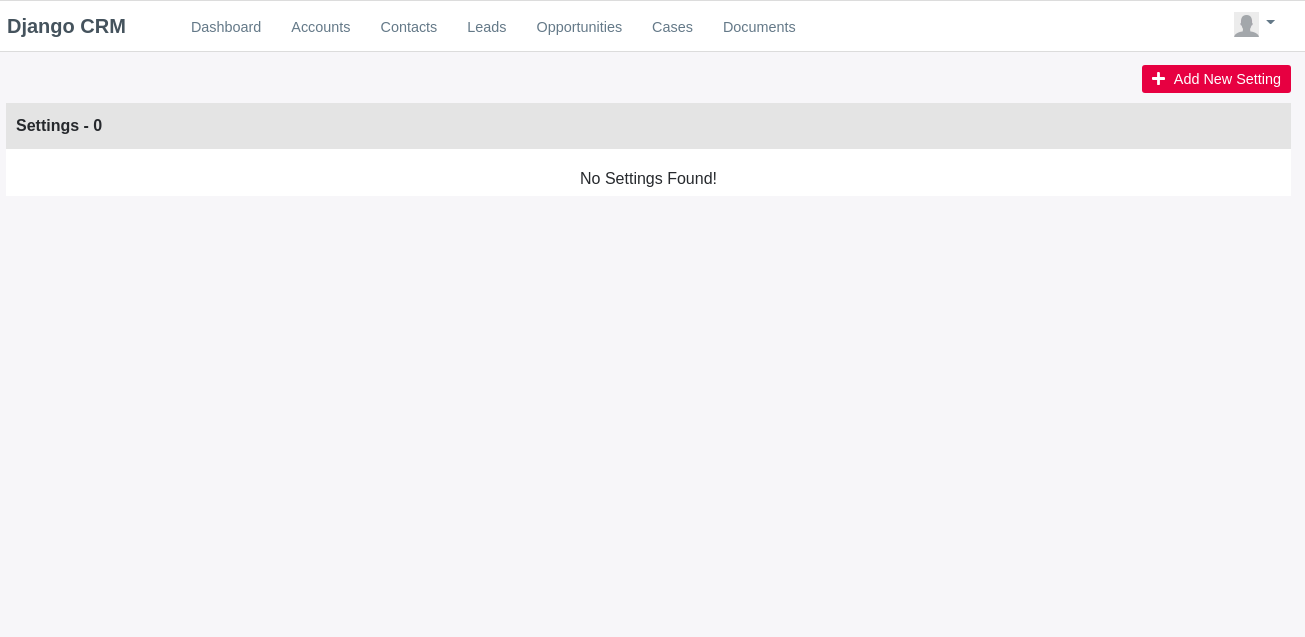
Fig: User Settings page
Click on `` + Add New Setting``
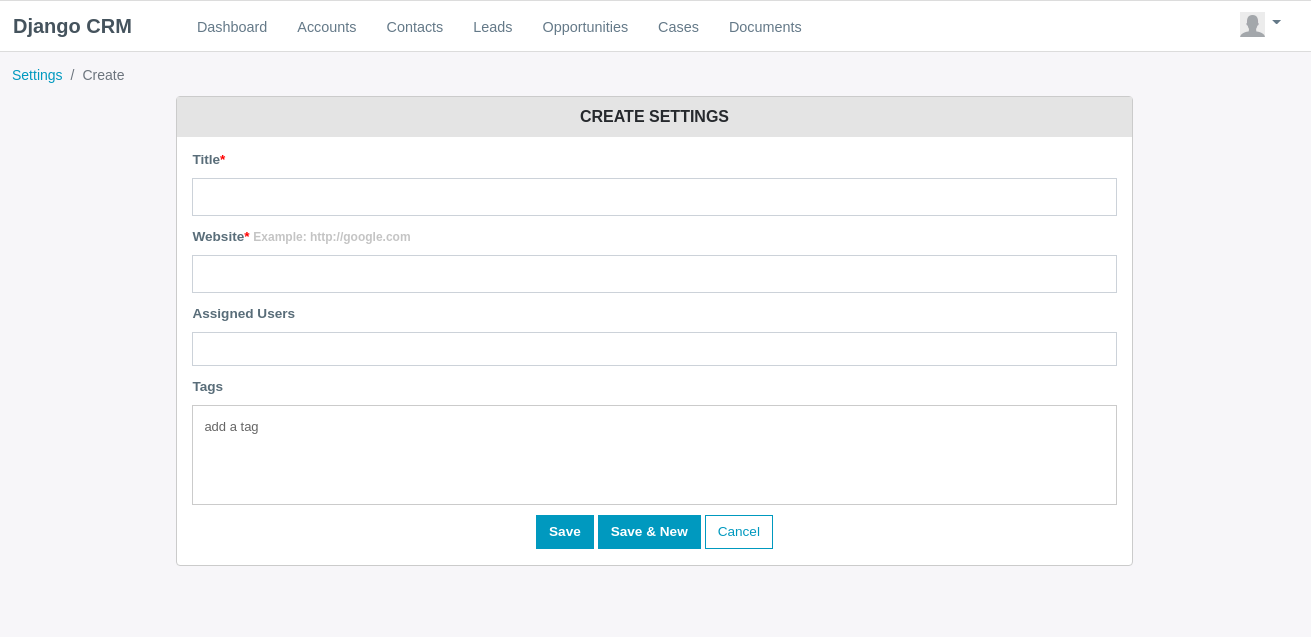
Fig: User Create Setting page
Profile¶
On clicking settings, the following page is shown:
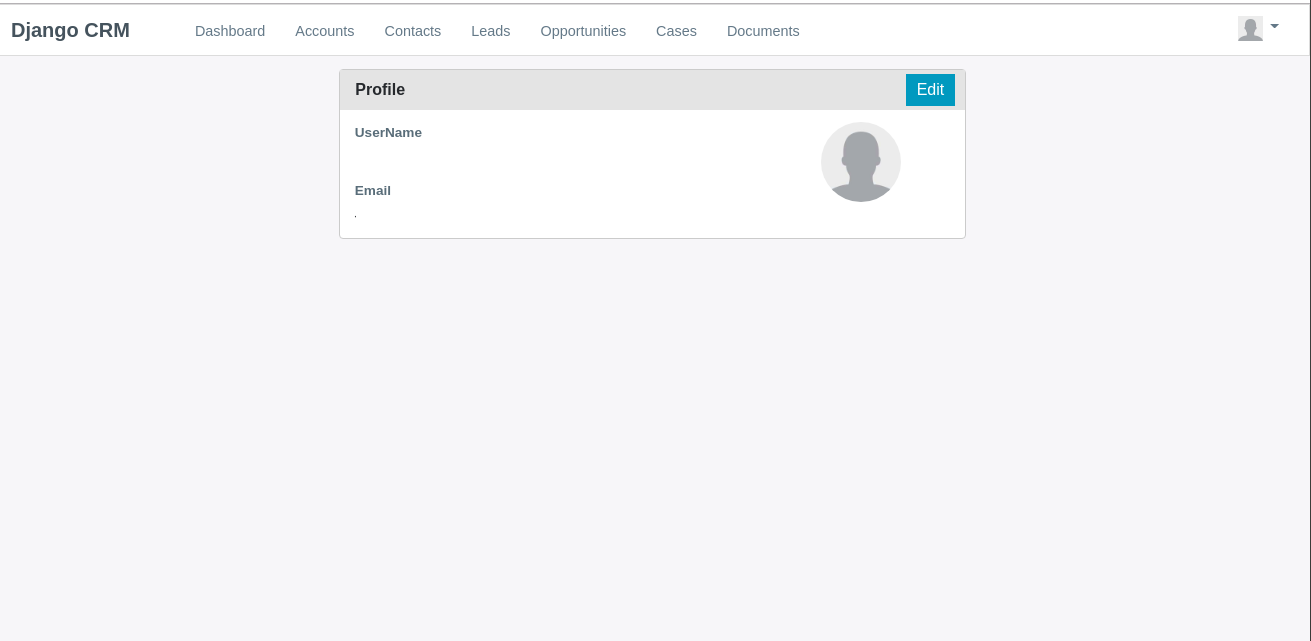
Fig: User profile page
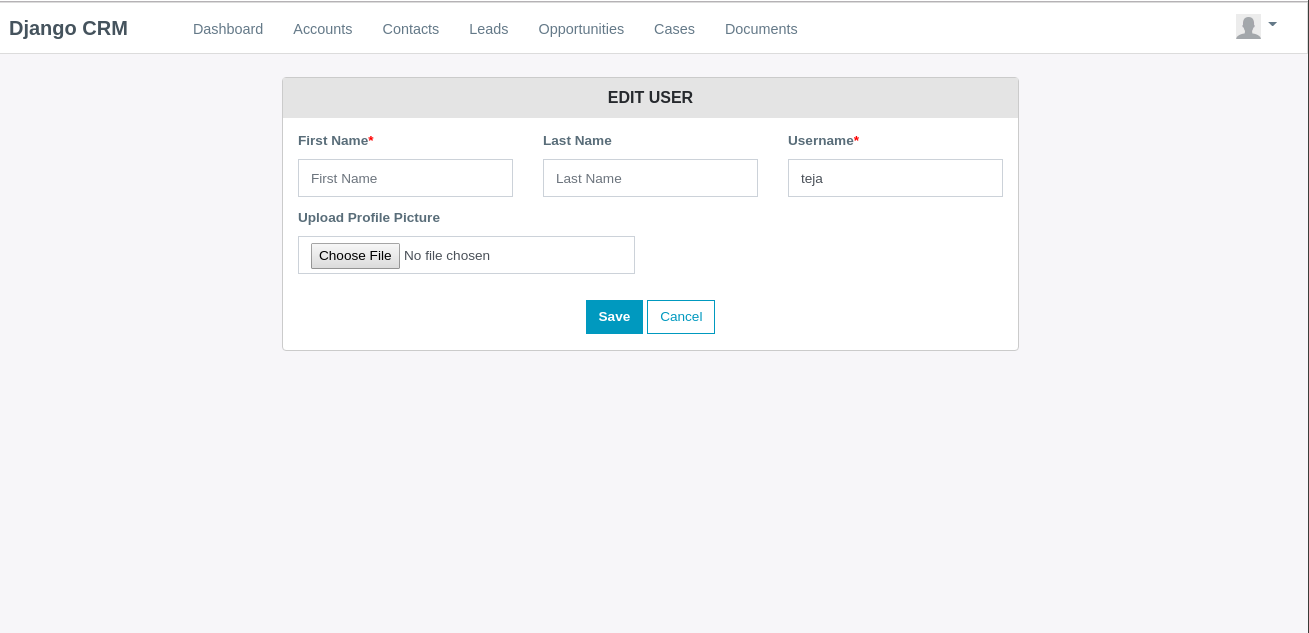
Fig: User edit profile page
Here user can edit his personal details.
Logout¶
On Clicking logout you will be logged out from the account and redirected to Login page.